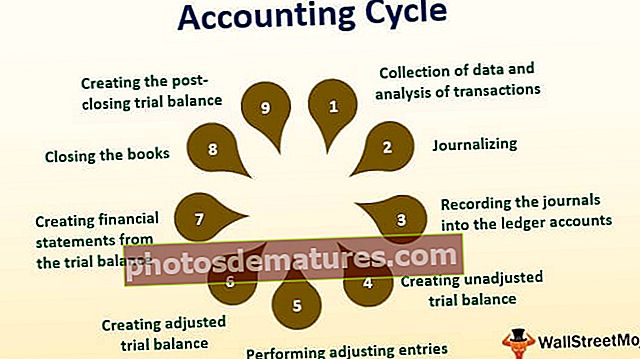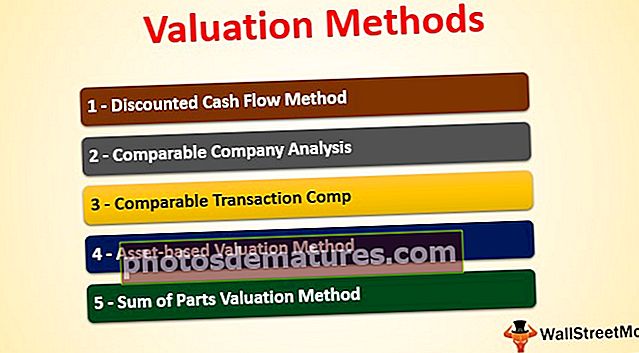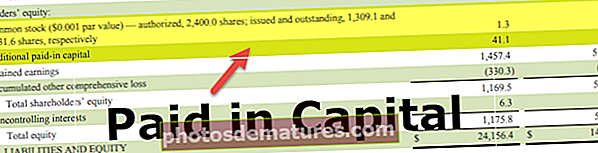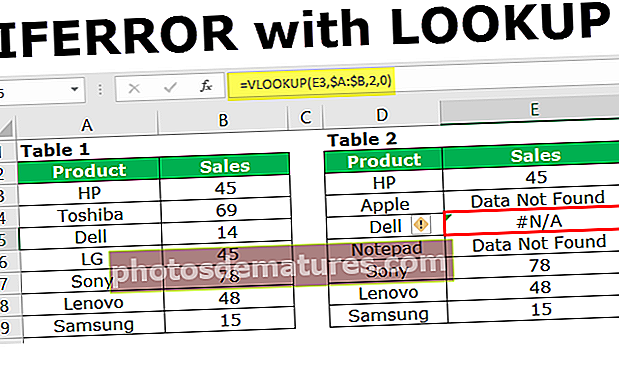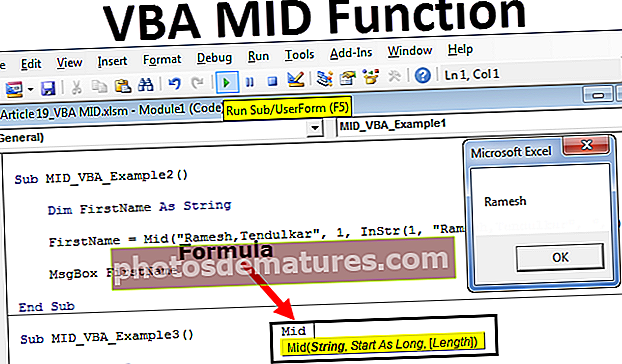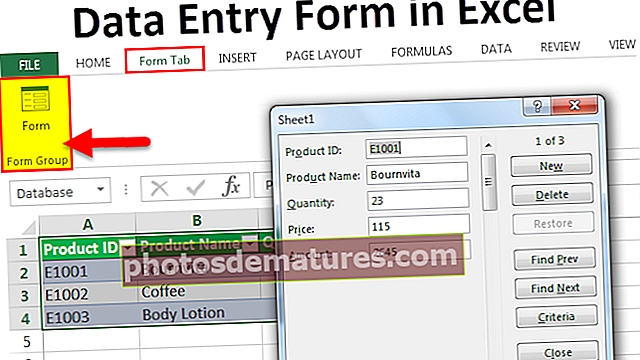如何在Excel中应用时间格式? (分步示例)
如何在Excel中格式化时间? (一步步)
由于我们可以将时间格式应用于上述任何十进制或小数值,现在让我们学习如何在excel中将时间格式应用于0.25值。

- 步骤1: 选择单元格,单击鼠标右键,然后选择“ FORMAT Cell excel”。

- 第2步: 现在,我们可以在“格式化单元格”窗口下方看到。从那里选择“时间”类别。

- 第三步: 现在,我们可以根据位置设置查看此值可用的所有时间类型。

- 第4步: 我们实际上可以看到所选单元格时间格式的预览。选择任何一个以在单元格中看到相似的时间。

- 步骤5: 通过使用“时间”格式类别,我们还可以使用“自定义”类别来修改时间格式。

- 步骤6: 我将格式代码应用为“ hh:mm:ss”,因此,我的时间将预览显示为06:00:00。此时间格式代码将以24小时制显示时间,因此,如果您不想看到24小时制,请输入AM / PM分隔符。

因此,这将区分上午和下午时间。
了解时间格式代码
正如我们上面所知道的,excel时间格式代码是hh:mm:ss。现在让我详细解释该代码。
- 嗯: 此时间代码以两位数的值表示时间的小时部分。例如,在上面的示例中,我们的时间值显示为06,如果您提到单个“ h”,则小时部分将仅为6,而不是06。
- 毫米: 该代码以两位数的值表示时间的分钟部分。
- ss: 这将代表时间的第二部分。
如果您不想看到时间中的“秒”部分,请仅应用代码中的“时间和分钟”部分。

我们还可以自定义时间。例如,0.689等于04:32:10 PM的时间。

无需像下面那样显示,我们可以将其修改为“ 04 Hours,32 Minutes,10 Seconds”。

我们得到以下结果。

为此,我们输入以下自定义时间代码。
hh“小时”,mm“分钟”,ss“秒” AM / PM
因此,这将显示我们上面显示的时间。
超过24小时的不同格式化技术
如果您不了解完整的时间格式化技术,那么处理时间可能会很棘手,因为如果您要输入超过24小时的时间,我们需要使用不同的格式化代码。
例如,A先生是一名销售经理,以下是他过去5天的通话记录。

现在,他想计算一周的总通话时间。

因此,让我们总结一下B7单元格中所有时间的天数。

我的天啊!!!我们得出的总数为03:20:10,这绝对是错误的。
这是我自己的实时体验。通过查看数据,我们可以轻松地说出总持续时间超过了03:20:10,那么这有什么问题呢???
问题是,当总和或时间值超过24小时时,我们需要提供略有不同的时间格式代码。
例如,让我们选择通话时间,然后查看状态栏以查看所选值的总和。

因此,状态栏中的总计为27:20:10,但我们的SUM函数已返回03:20:10。
为了更好地理解这一点,请复制结果单元格并将特殊值作为值粘贴到另一个单元格中。

我们得到的值为1.13900463。即1天20分钟10秒。
正如我告诉我的那样,时间值存储为从0到0.9999的序列号,因为该总数超过了分数标记,我们得到了这个错误总和。
因此,为此,我们需要将时间格式代码应用为“ [hh]:mm:ss”。

我们得到以下结果。

同样的公式,我们只是将时间格式更改为[hh]:mm:ss。
要记住的事情
- 时间在excel中存储为十进制值。
- 日期和时间在excel中合并。
- 当时间值超过24小时时,我们需要将小时部分的时间格式代码括在括号内。即“ [hh]:mm:ss”。